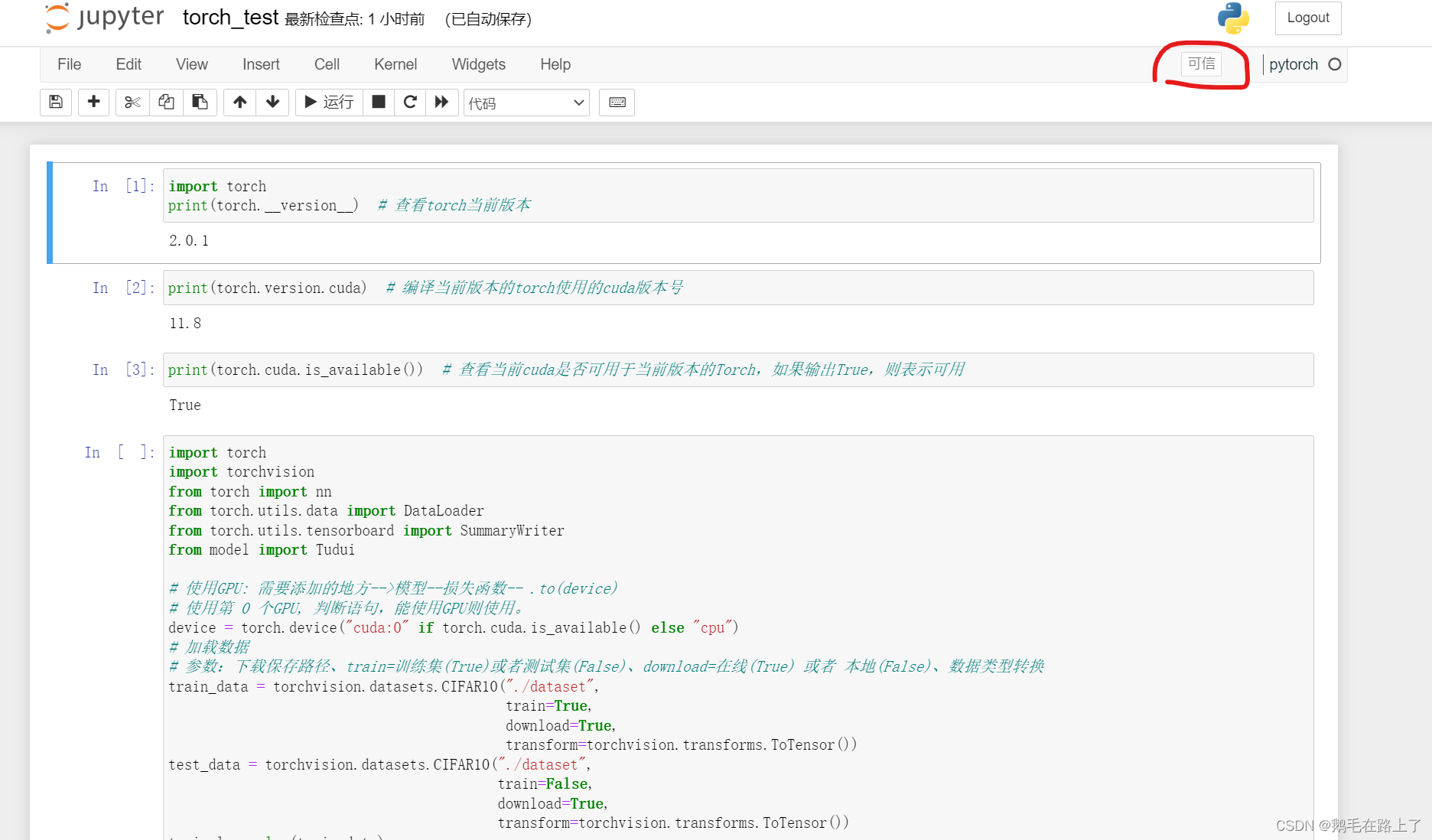| Win11 | 您所在的位置:网站首页 › 通过conda安装cuda › Win11 |
Win11
|
文章目录
1、版本要和pytorch官网对应,CUDA11.8及其对应版本的cudnn2、CUDA Toolkit安装出现自动重启3、Python版本4、配置永久国内镜像源5、要在激活的虚拟环境里安装pytorch6、进入python后检查是否gpu配置成功7、在虚拟环境中启动jupyter notebook8、conda中install找不到的包9、jupyter notebook 500打不开了怎么办10、jupyter notebook 能打不开了但是内核又连接不上了怎么办
1、版本要和pytorch官网对应,CUDA11.8及其对应版本的cudnn
一开始我用Nvidia sim命令查的RTX-4060本地适配版本为CUDA12.0,但到了pytorch官网上才发现稳定本最高才支持11.8,于是又卸了重下,是否能向下兼容请在评论区分享。 Nvidia官网上下载对应的深度神经网络库版本(cudnn11.8)和CUDA Toolkit11.8: 如果没有Nvidia账号的话就创建一个并登录; CUDA安装路径最好是默认C盘,环境变量其实没那么重要,CUDA会自动生产环境变量。 2、CUDA Toolkit安装出现自动重启只勾选安装CUDA,不要勾选Geforce Experience那些; 如果C:\Program Files\NVIDIA GPU Computing Toolkit\CUDA\v11.8\bin下能找到nvcc.exe,说明CUDA已经安装好了。 将cudnn解压后,复制替换掉C:\Program Files\NVIDIA GPU Computing Toolkit\CUDA\v11.8下的同名文件夹就可以了。 cmd里输入nvcc -V,可以查看CUDA是否安装成功,-V要大写没有间隔。 3、Python版本Anaconda里我的虚拟环境是用的python 3.10版本才成功,有的博客说3.8,3.9也行,不知道对不对,反正我一开始用的3.7不行。 Anaconda安装命令:conda create -n pytorch python=3.10 4、配置永久国内镜像源在base环境里逐行输入: conda config --add channels https://mirrors.tuna.tsinghua.edu.cn/anaconda/pkgs/free/ conda config --add channels https://mirrors.tuna.tsinghua.edu.cn/anaconda/pkgs/main/ conda config --add channels https://mirrors.tuna.tsinghua.edu.cn/anaconda/cloud/conda-forge/ conda config --set show_channel_urls yes 5、要在激活的虚拟环境里安装pytorch activate 虚拟环境名 conda install pytorch torchvision torchaudio pytorch-cuda=11.8 -c pytorch -c nvidia不用去掉什么-c pytorch,去掉后反而死活装不上,下载速度依旧很快,用的还是国内镜像源。 6、进入python后检查是否gpu配置成功虚拟环境内输入python进入python3.10环境, 逐行输入下列中的指令,如果安装成功的话最后是会返回True: (pytorch) C:\Users\Lenovo>python Python 3.10.11 | packaged by Anaconda, Inc. | (main, Apr 20 2023, 18:56:50) [MSC v.1916 64 bit (AMD64)] on win32 Type "help", "copyright", "credits" or "license" for more information. >>> import torch >>> print(torch.__version__) # 查看torch当前版本 2.0.1 >>> print(torch.version.cuda) # 编译当前版本的torch使用的cuda版本号 11.8 >>> print(torch.cuda.is_available()) # 查看当前cuda是否可用于当前版本的Torch,如果输出True,则表示可用 True输入quit()退出python环境 输入conda deactivate退出虚拟环境 7、在虚拟环境中启动jupyter notebook这篇真的不坑 通过使用cd C:\Users\Lenovo\.conda\envs\pytorch切换实现; 8、conda中install找不到的包改用pip install指定安装;参考anaconda命令行下安装深度学习pytorch的d2l包 尽管conda有大量的软件包,但与PyPI上提供的150,000多个软件包相比,它仍然很小。有时候需要的包没有conda包,但在PyPI上有,可以用pip安装。 搞技术就是这样,总有你想不到需要去解决的问题,一步一步来,总会摸索出解决方法。 如:指定虚拟环境目录安装d2l包: cmd中: pip install -i https://pypi.tuna.tsinghua.edu.cn/simple d2l --target=C:\Users\Lenovo\.conda\envs\pytorch\Lib\site-packagesd2l Anaconda里显示没有,但pip就可以: 输入下列指令即可: pip install jupyter notebook --upgrade --force-reinstall --no-cache-dir conda install ipykernel --force-reinstall–upgrade 更新 –force-reinstall 强行重装 –no-cache-dir 不再指定缓存目录 10、jupyter notebook 能打不开了但是内核又连接不上了怎么办在环境目录下再输入指令:python -m ipykernel install --user就真的ok了 |
【本文地址】
 建议在虚拟环境里先切到本地虚拟环境存放的路径,便于以后jupyter notebook环境读取:
建议在虚拟环境里先切到本地虚拟环境存放的路径,便于以后jupyter notebook环境读取: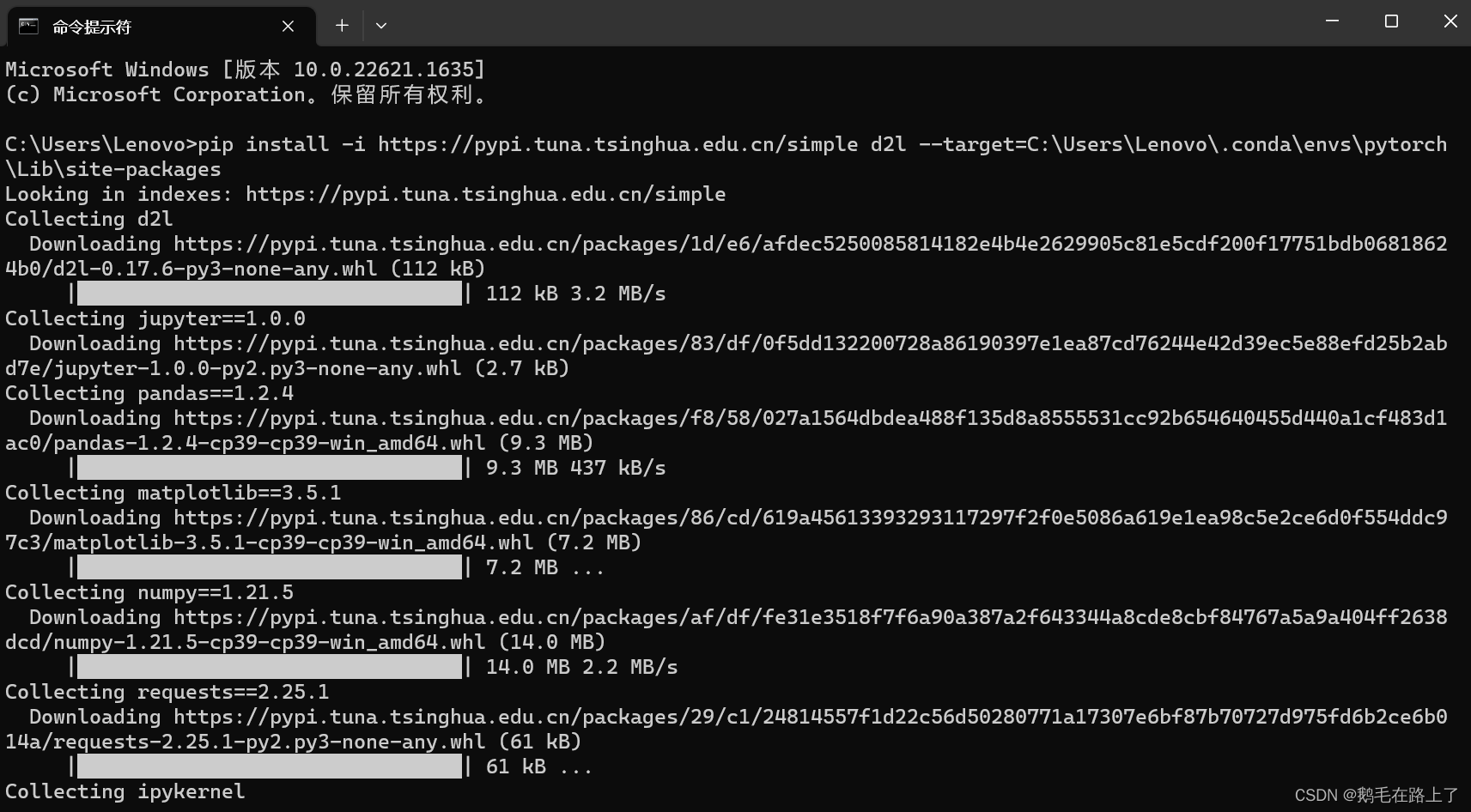 其实,Anaconda中也可以用pip,总之技多不压身。
其实,Anaconda中也可以用pip,总之技多不压身。